 数据备份怎么做比较好?快且安全的方案
数据备份怎么做比较好?快且安全的方案
数据备份怎么做比较好?为应付文件、数据丢失或损坏等可能出现的意外情况,我们经常需要将电子计算机存储设备中的数据复制到磁带等大容量存储设备中。在传统的定义当中,它是指为防止系统出现操作失误或系统故障导致数据丢失,而将全部或部分数据集合从应用主机的硬盘或阵列复制到其它的存储介质的过程。那么,数据备份怎么做比较好呢?请不需要太过担心,在接下来的内容当中,小编就为大家分享两种快且安全的方案,一起来看下吧。
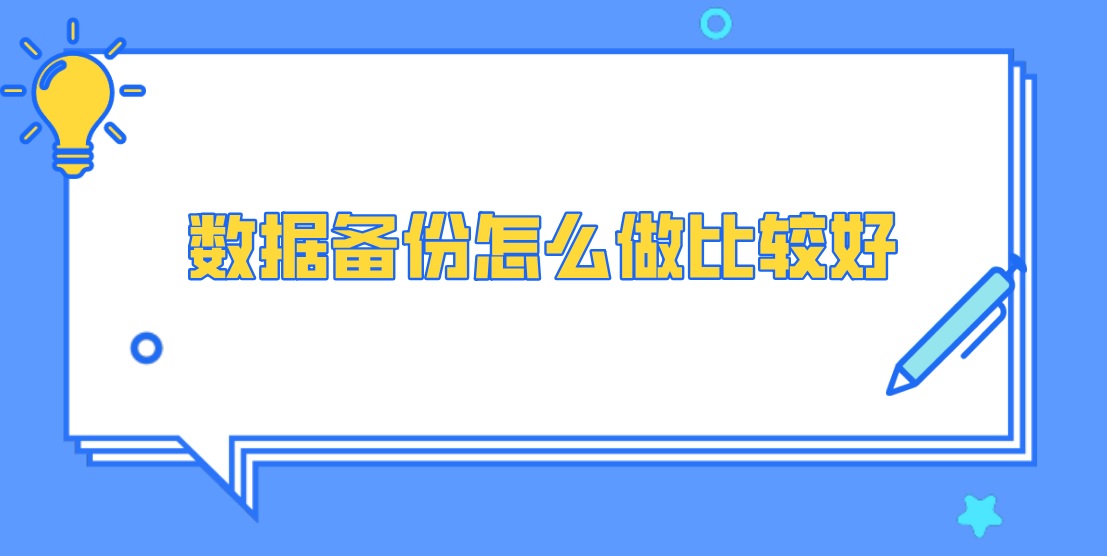
一、专业数据备份的方案
如果您在实现数据备份的需求之前,还有在数据备份的时候,实现文件增量备份、定时备份等需求,就需要借助一款专业的软件来实现。所以,下面咱们就以“Disksync”这款软件为例,以下是具体的操作方法:
步骤1:百度搜索“Disksync”,并将其安装到软件当中双击打开,我们需要做的是新建一个自动备份的任务。首先,选择需要备份数据所在的位置,也就是点击勾选框中数据所在位置选项。
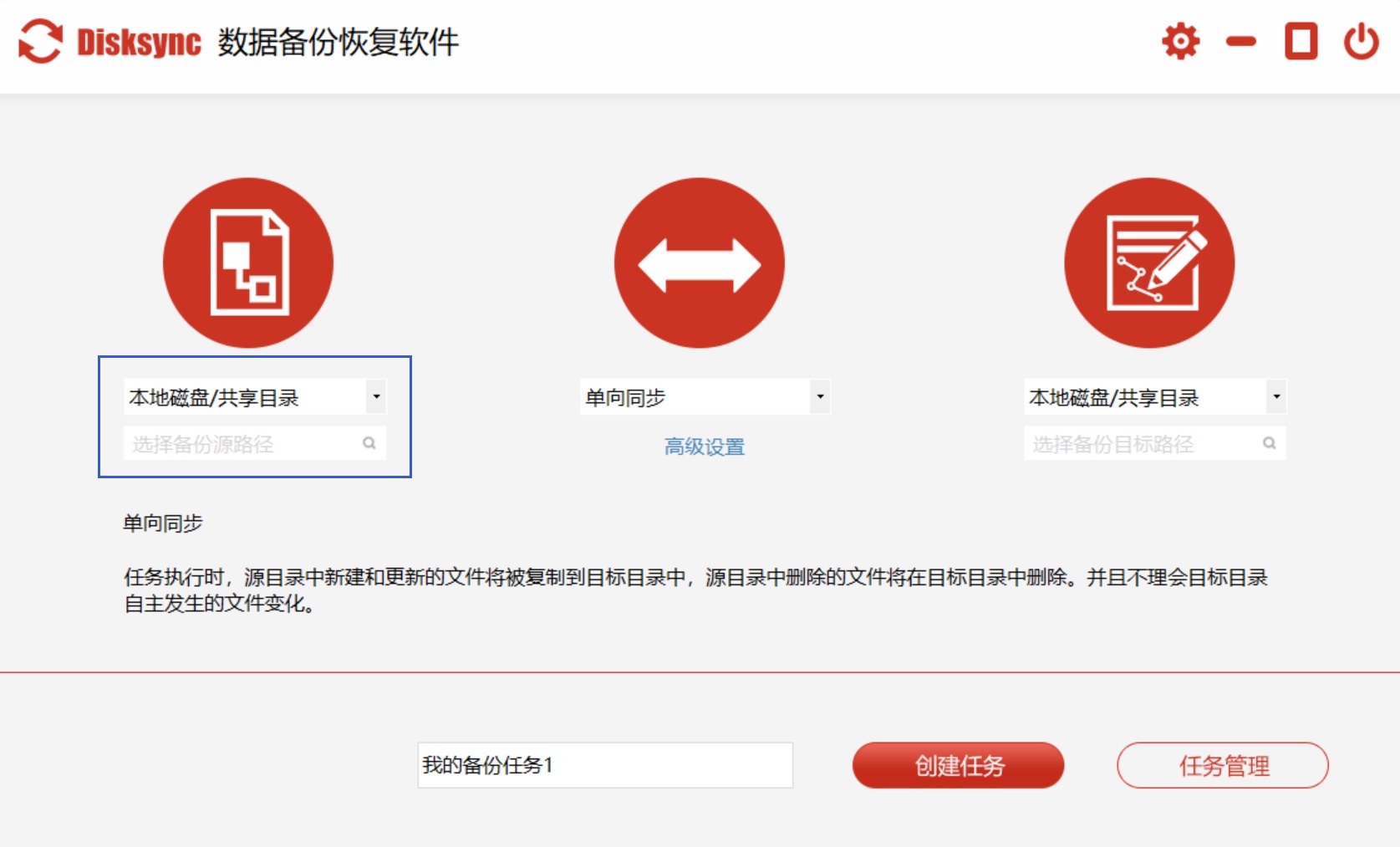
步骤2:然后,选择文件传输的方式。目前,Disksync有多种方式,包括:单向同步、双向同步、增量同步、镜像同步、移动同步等等。简单一点的备份,可以直接勾选“单向备份”。
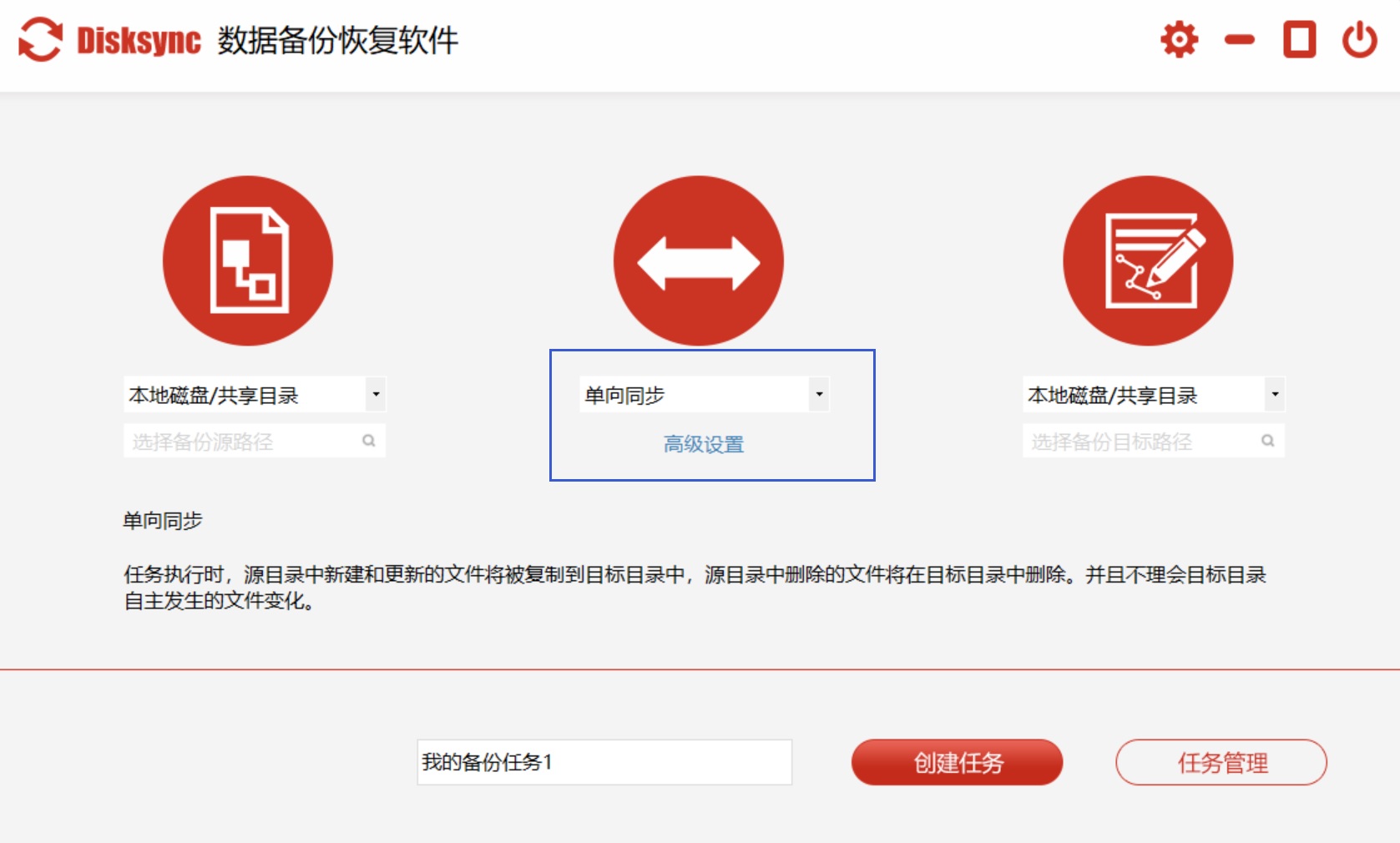
步骤3:紧接着,选择备份数据之后保存的目录。需要注意的是:如果您需要将电脑上的数据备份到移动设备上,需要在打开软件之前,将其连接到电脑上,并选择其名称即可。待这三项设置完成之后,即可点击“创建任务”了。

步骤4:任务新建完成之后,可以进入到“任务管理”的界面当中。在没有其它设置需求的前提之下,点击右侧的“开始备份”即可实现数据的备份了。
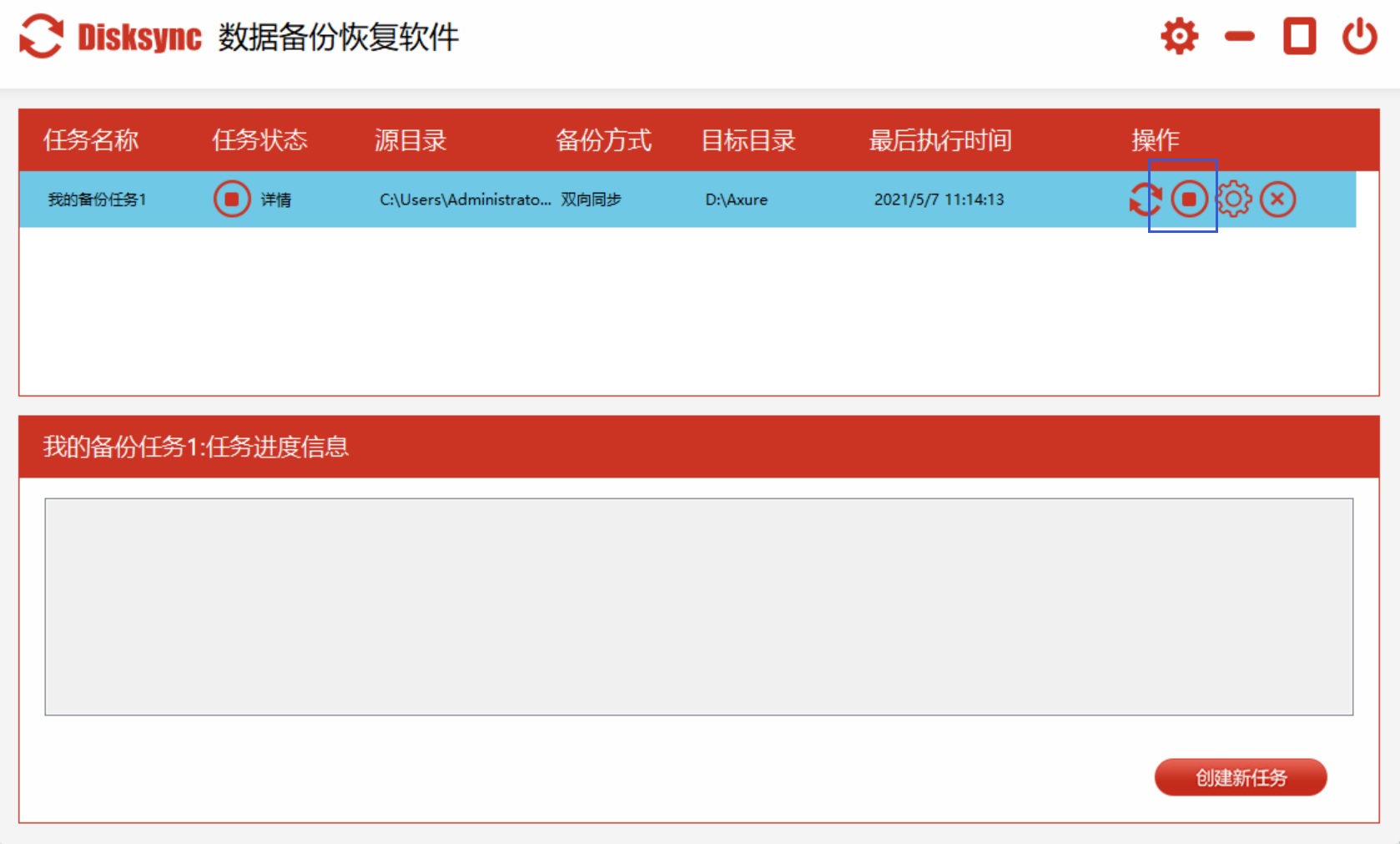
二、免费数据备份的方案
除了专业数据备份的方案以外,咱们还可以通过一些免费的方案来完成。而在没有普及专业备份软件之前,我们用到的都是一些外接存储设备,如:U盘、移动硬盘、SD卡等等。所以,下面咱们就以“移动硬盘”为例:首先,准备好一个空间大小充足的设备以及数据。然后,将其复制到移动硬盘当中,并做好保存即可。

以上就是小编为大家分享的两种快且安全的备份方案了,如果您也有数据备份的需求,建议您可以参照上述方法手动试试看。温馨提示:如果您在使用Disksync这款软件的时候遇到问题,请及时与我们联系,祝您数据备份成功。


